MFC-5440CN
Veelgestelde vragen en probleemoplossing |

MFC-5440CN
Datum: 27-02-2013 Nummer: faq00002495_001
Ik gebruik Mac OS X 10.6.x. Ik kan niet scannen via het netwerk wanneer ik op de scanknop op het bedieningspaneel van mijn Brother-apparaat druk.
- Open ControlCenter 2.
Zo opent u ControlCenter 2:
Als de menubalk het pictogram bevat, klik daar dan op en kies Open.
bevat, klik daar dan op en kies Open.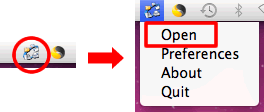
Als de menubalk dit pictogram niet heeft, klikt u op Macintosh HD => Programma's => Brother => ControlCenter.app of Macintosh HD => Bibliotheek => Printers => Brother => Hulpprogramma's => ControlCenter => ControlCenter.app. Het pictogram wordt nu toegevoegd aan de menubalk. Klik op het pictogram en kies Open.
wordt nu toegevoegd aan de menubalk. Klik op het pictogram en kies Open.
- Klik op de tab naast het model en kies Andere.
- Controleer of er een vinkje staat naast 'Registreer uw computer met de "Scan To" functies op de machine' en druk vervolgens op OK.
- Start de computer opnieuw.
Ga naar stap 2 hieronder als het probleem aanwezig blijft.
Stap 2. Dit probleem kan optreden afhankelijk van de instelling van de firewall van Mac OS X 10.6.x. Wijzig de instelling in het paneel Firewall van het systeemvoorkeurenpaneel Beveiliging om dit probleem op te lossen.
Als het onderstaande berichtscherm wordt weergegeven, klikt u op Sta toe. De instelling in het paneel Firewall van het systeemvoorkeurenpaneel Beveiliging wordt gewijzigd.
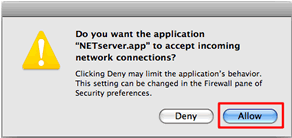
Als het berichtscherm niet wordt weergegeven, volgt u de onderstaande instructies.
- Kies Systeemvoorkeuren in het Apple-menu.
- Klik op het pictogram Beveiliging.
- Open het paneel Firewall.
- Klik op Klik op het hangslot om de instellingen te wijzigen.
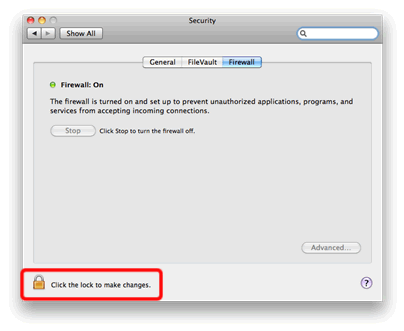
- Klik op Geavanceerd... .
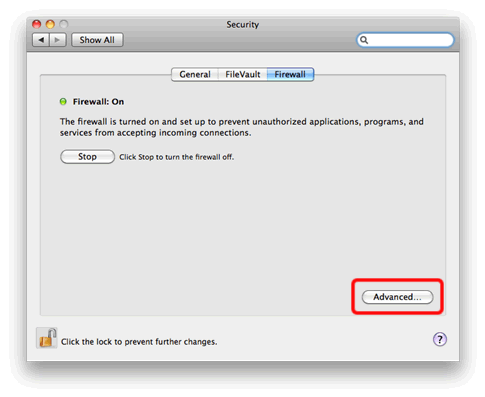
- Kies Sta automatisch toe dat ondertekende software inkomende verbindingen ontvangt en klik op de knop '+' onderaan de lijst.
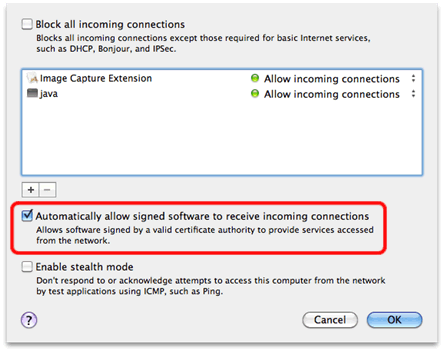
- Kies MacintoshHD => Bibliotheek => Printers => Brother => Hulpprogramma's => Server => NETserver en klik op Voeg toe.
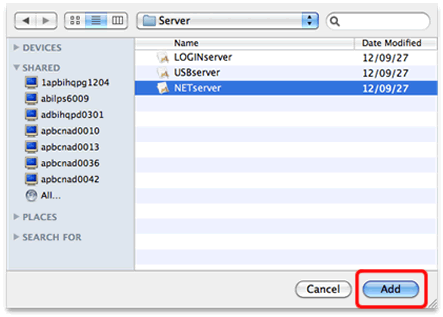
Als u de map NETserver niet kunt vinden, installeer dan de scannerdriver. De meest recente driver kan worden gedownload uit het deel Downloads van het Brother Solutions Center.
- De toepassing NETserver wordt nu vermeld in de lijst.
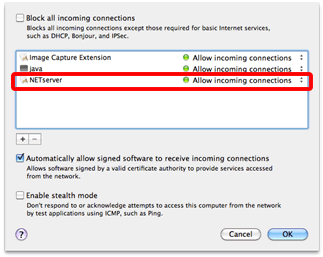
- Sluit het beveiligingsprogramma.
Verwante vragen
ADS-2600W, DCP-310CN, DCP-315CN, DCP-340CW, DCP-365CN, DCP-375CW, DCP-395CN, DCP-540CN, DCP-560CN, DCP-585CW, DCP-6690CW, DCP-7010, DCP-7025, DCP-7045N, DCP-7055W, DCP-7065DN, DCP-7070DW, DCP-750CW, DCP-770CW, DCP-8040, DCP-8045D, DCP-8060, DCP-8065DN, DCP-8070D, DCP-8085DN, DCP-8110DN, DCP-8250DN, DCP-9010CN, DCP-9015CDW, DCP-9020CDW, DCP-9040CN, DCP-9042CDN, DCP-9045CDN, DCP-9055CDN, DCP-9270CDN, DCP-J132W, DCP-J140W, DCP-J152W, DCP-J172W, DCP-J315W, DCP-J4110DW, DCP-J515W, DCP-J525W, DCP-J552DW, DCP-J715W, DCP-J725DW, DCP-J752DW, DCP-J925DW, MFC-210C, MFC-255CW, MFC-295CN, MFC-3320CN, MFC-3340CN, MFC-3820CN, MFC-410CN, MFC-425CN, MFC-440CN, MFC-465CN, MFC-490CW, MFC-5440CN, MFC-5460CN, MFC-5490CN, MFC-5840CN, MFC-5890CN, MFC-5895CW, MFC-620CN, MFC-6490CW, MFC-660CN, MFC-680CN, MFC-6890CDW, MFC-7225N, MFC-7360N, MFC-7420, MFC-7440N, MFC-7460DN, MFC-7820N, MFC-7840W, MFC-7860DW, MFC-790CW, MFC-820CW, MFC-8220, MFC-8370DN, MFC-8380DN, MFC-8440, MFC-845CW, MFC-8460N, MFC-8510DN, MFC-8520DN, MFC-8840D, MFC-8840DN, MFC-885CW, MFC-8860DN, MFC-8870DW, MFC-8880DN, MFC-8890DW, MFC-8950DW, MFC-8950DWT, MFC-9120CN, MFC-9140CDN, MFC-9180, MFC-9320CW, MFC-9330CDW, MFC-9340CDW, MFC-9420CN, MFC-9440CN, MFC-9450CDN, MFC-9460CDN, MFC-9465CDN, MFC-9660, MFC-9760, MFC-9840CDW, MFC-9880, MFC-990CW, MFC-9970CDW, MFC-J265W, MFC-J415W, MFC-J430W, MFC-J4410DW, MFC-J4510DW, MFC-J4610DW, MFC-J470DW, MFC-J4710DW, MFC-J5910DW, MFC-J615W, MFC-J625DW, MFC-J6510DW, MFC-J6520DW, MFC-J6710DW, MFC-J6720DW, MFC-J6910DW, MFC-J6920DW, MFC-J6925DW, MFC-J825DW, MFC-J870DW
Heeft u meer hulp nodig, dan kunt u contact opnemen met de Brother-klantenservice.
Feedback
Dit formulier is alleen bedoeld voor feedback.